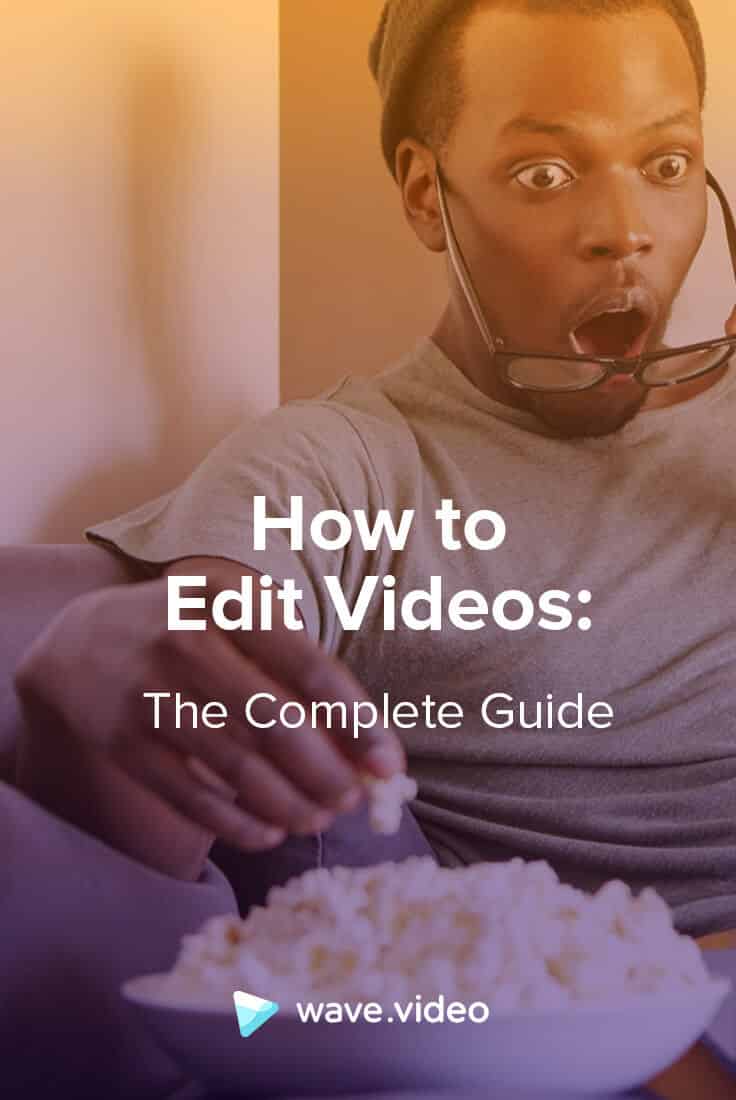Як редагувати відео: повний посібник

Відеомонтаж - це дуже затребувана навичка. Розвиток відео та маркетингу в соціальних мережах означає, що ніколи не було кращого часу, щоб навчитися монтувати відео для себе - і, на щастя, навчитися цьому дуже просто.
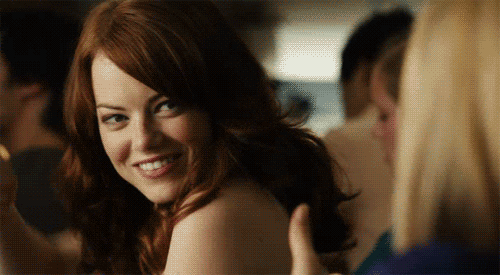
Якщо ви зрозумієте кілька простих принципів створення відео та знайдете відповідне програмне забезпечення, ви зможете почати створювати високоякісні, придатні для використання відео за лічені години. Продовжуйте читати, щоб дізнатися, чому редагування відео є такою цінною навичкою і як ви можете додати її до свого арсеналу.
Чому варто навчитися монтувати відео?
Перш за все, чому відеомонтаж - це саме та навичка, яку варто опанувати в першу чергу?
Причин багато.
Незалежно від того, для чого ви хочете знімати відео - для бізнесу, особистого блогу чи каналу на YouTube або просто для художнього самовираження - знання того, як монтувати та редагувати власний відзнятий матеріал, допоможе вам досягти поставлених цілей і водночас налагодити зв'язок з більшою кількістю людей в Інтернеті.
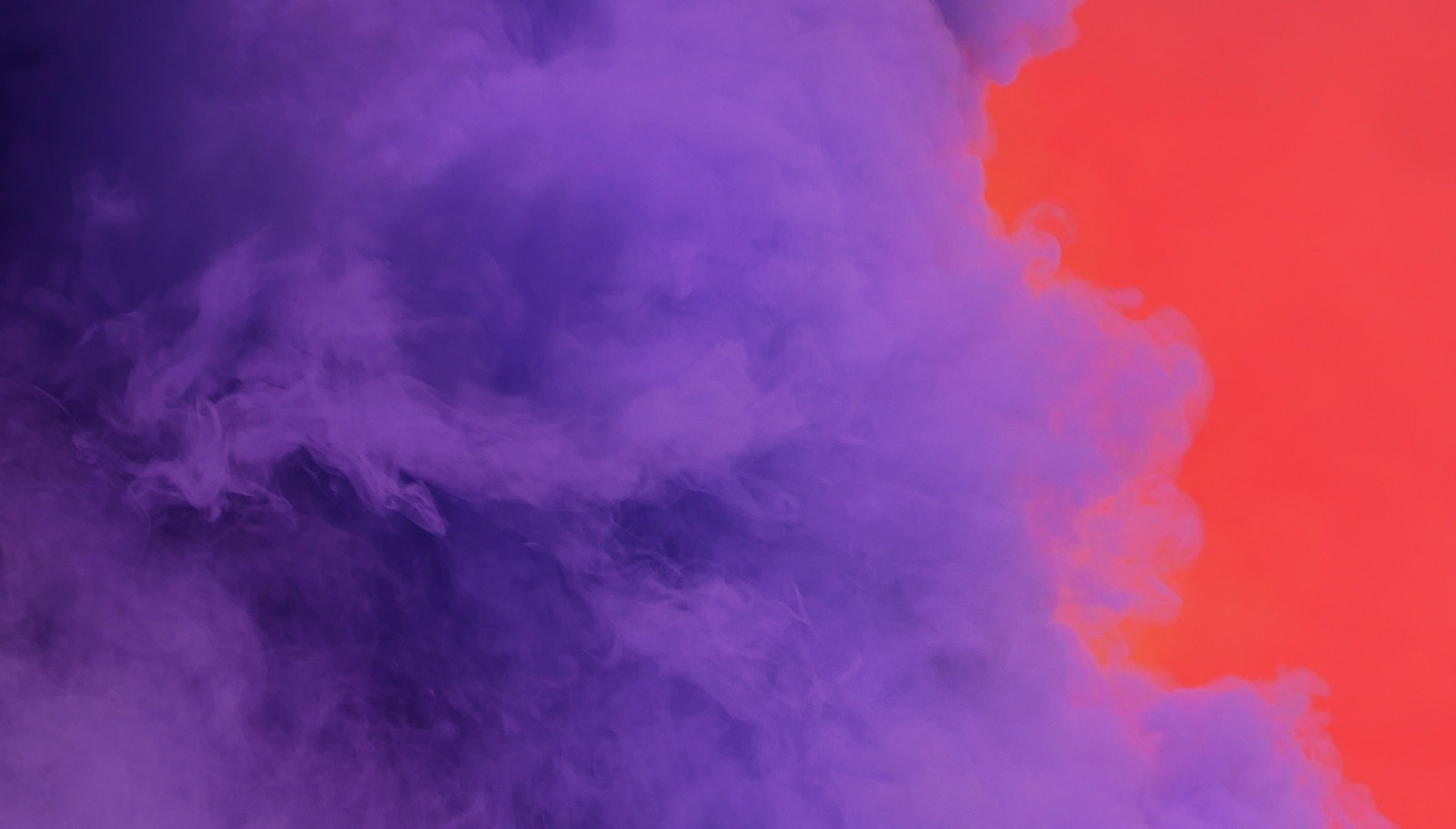
Знання того, як збирати та редагувати власні відеоматеріали, допоможе вам досягти поставлених цілей і водночас налагодити зв'язок з більшою кількістю людей через Інтернет.
Відео має безпрецедентне охоплення
Однією з головних переваг вибору цього медіа є те, що відео має безпрецедентне охоплення, і, схоже, це не зміниться найближчим часом. Мільйони людей по всьому світу, які мають доступ до Інтернету, дивляться відео щодня.
Сам обсяг відеоконтенту, який вже існує, вражає: кожні 30 днів в Інтернет завантажується більше нового відеоконтенту, ніж телевізійні мережі США випустили в ефір за останні 30 років!
А Cisco прогнозує, що до 2021 року мільйон хвилин відеоконтенту буде перетинати глобальні IP-мережі щосекунди. Звісно, конкуренція на цьому ринку дуже висока. Однак цифри дають зрозуміти, що існує також величезна кількість потенційних глядачів, до яких ви можете достукатися. Отже, якщо ви хочете навчитися монтувати відео, зараз саме час.
Відео розважальне
Відео популярне серед глядачів, тому що воно візуальне, розважальне і легко сприймається.
Однак для бізнесу є ще одна причина створювати відео, окрім того, щоб зробити клієнтів щасливими: цей засіб є неймовірно ефективним для залучення нових потенційних клієнтів і запам'ятовування ними бренду. Контент-маркетологи знають, наскільки легше змусити людину натиснути кнопку відтворення на відео, ніж прочитати статтю, що містить ту саму інформацію.
Будьте самі собі господарем - навчіться самостійно монтувати відео
Багато компаній і маркетологів віддають на аутсорсинг частину або всі роботи зі створення відео. Хоча це, безумовно, правильний вибір, навчитися монтувати відео самостійно відкриває набагато більше можливостей. Ось кілька причин, чому ви можете захотіти почати монтувати відео самостійно.
- Планування, зйомка та монтаж відео самостійно, від початку до кінця, дає вам повний творчий контроль над кінцевим продуктом.
- Ви зможете переконатися, що тон і візуальні ефекти відео підвищують імідж вашого бренду і говорять з потенційними клієнтами.
- Якщо ви віддавали створення відео на аутсорсинг професіоналам, навчившись монтувати відео самостійно, ви також повернете значну частину свого бюджету на контент-маркетинг.
- Ви також заощадите час, уникнувши необхідності уточнювати, що саме вам потрібно, і просити внести зміни.
Навички відеомонтажу користуються великим попитом, і їх легше опанувати, ніж ви можете собі уявити. Для початку вам не потрібен великий бюджет або якісь глибокі знання. Існує безліч чудових інструментів для редагування відео (про них ми поговоримо пізніше), і багато з них орієнтовані на початківців. Загалом, ніколи ще не було кращого часу для навчання - тож давайте почнемо.
6 найпоширеніших технік редагування відео
Якщо ви новачок у створенні відео, вам може бути цікаво, що взагалі означає монтувати відео. Що відбувається між зйомкою необробленого матеріалу (або просто пошуком відеороликів) і перетворенням його на відшліфований, презентабельний готовий продукт? Як монтувати відео?
Ось кілька найпоширеніших технік монтажу, які використовують творці відео.
1. Додавання тексту до відео
Додавання текстового накладання - це один з найпростіших способів прикрасити базове відео, і він може значно підвищити його привабливість. Наприклад, додавання субтитрів або підписів покращує доступність і дозволяє користувачам дивитися ваші відео без звуку. Ви також можете додати текст, щоб надати додаткові подробиці про те, що відбувається у відео.
2. Додавання коментарів
Після запису ви можете додати коментар, щоб згладити переходи, надати додаткову інформацію та заповнити паузи у відео. Програми для редагування відео дають змогу легко накласти додатковий голос на відзнятий матеріал.
3. Додавання фільтрів
Правильно підібраний фільтр може суттєво вплинути на те, щоб відео виглядало більш відшліфованим і професійним. Фільтри часто використовуються для покращення освітлення відео, створення певного емоційного тону або просто для того, щоб візуальні ефекти були більш помітними. Більшість програм для редагування відео також мають спеціальні ефекти, такі як накладання кольорів та інверсія кольорів, які можуть покращити відео, якщо їх правильно використовувати.

Фільтри також можуть надати вашому відео послідовного та фірмового вигляду. Використовуйте кольори вашого бренду для фільтра і застосуйте його до всього відео. Надзвичайно простий спосіб редагування відео.
4. Як редагувати відео, додаючи музику або аудіоефекти
Музика - це фантастичний спосіб задати тон вашому відео. Бадьора, серйозна чи ностальгічна, правильна фонова музика підкаже глядачам, як дивитися і розуміти ваше відео. Музика також чудово заповнює тихі сегменти без розмов.

Музика - це фантастичний спосіб задати тон вашому відео.
Окрім музики, ви також можете використовувати програмне забезпечення для редагування відео, щоб додати звукові ефекти Фолі - звуки, які додаються до відео, щоб покращити його після зйомки. Наприклад, якщо ви знімаєте відео на вулиці в дощовий день, ваша камера може не вловити звук дощу. Якщо ви хочете додати цей шум, ви можете накласти звуковий ефект дощу на відповідні частини відео під час редагування.
5. Додавання переходів
Навчитися створювати гарні переходи важливо для всіх, хто вчиться монтувати відео. Це одна з основних задач, яку допомагає вирішити програмне забезпечення для редагування відео. Нижче наведено кілька найважливіших типів ефектів переходів, які вам варто опанувати:
- Нарізка. Звичайний монтаж - це просто перехід від одного кліпу до іншого без особливих ефектів. Нарізка - найпоширеніший тип відеопереходу, і якщо вона виконана добре, то практично непомітна для глядачів.
- Нарізка. У вашому відео є паузи в дії? Заповніть їх і підтримайте інтерес глядачів за допомогою стоп-кадру. Цей тип переходу відривається від основної дії, показує короткий кадр чогось іншого, а потім повертається до основної дії. Зйомка великої кількості B-роликів - це ключ до того, щоб мати хороший матеріал для переходів.
- Розчинення. Розчинення - це тип переходу, коли одне зображення переходить в інше. Цей тип переходу не такий "непомітний", як просте обрізання, тому краще використовувати його помірковано, але за правильних обставин він може бути дуже ефективним.
- L- та J-подібні розрізи. Ці переходи включають як звук, так і зображення. Щоб створити L-образний монтаж, редактор вирізає кадр з людиною, яка говорить, але залишає звук продовжувати відтворюватися на наступному зображенні. Нарізка J - це протилежність: діалог починається з іншого зображення, після чого відбувається нарізка на людину, яка говорить.
- Затухання і згасання. Вважається різновидом розчинення, затухання або зникання - це перехід від зображення до чорного екрану (або навпаки).
- Витирання. Протирання - це тип переходу, який "витирає" один кадр з екрана іншим, зазвичай з одного боку екрана. Використовувати стирання слід дуже обережно, оскільки воно може виглядати дещо дешево, якщо використовувати його без розбору.
6. Зміна формату
Можливо, ви створюєте відео для соціальних мереж і хочете знати, як його редагувати. У такому випадку вам, мабуть, варто використовувати квадратний формат, щоб люди могли легко переглядати його на мобільних пристроях.
З іншого боку, якщо ви створюєте відео для YouTube, вам краще використовувати альбомний формат. Хороша програма для редагування відео дозволяє змінювати розмір відео онлайн, а також створювати і зберігати його в будь-якій кількості різних форматів.
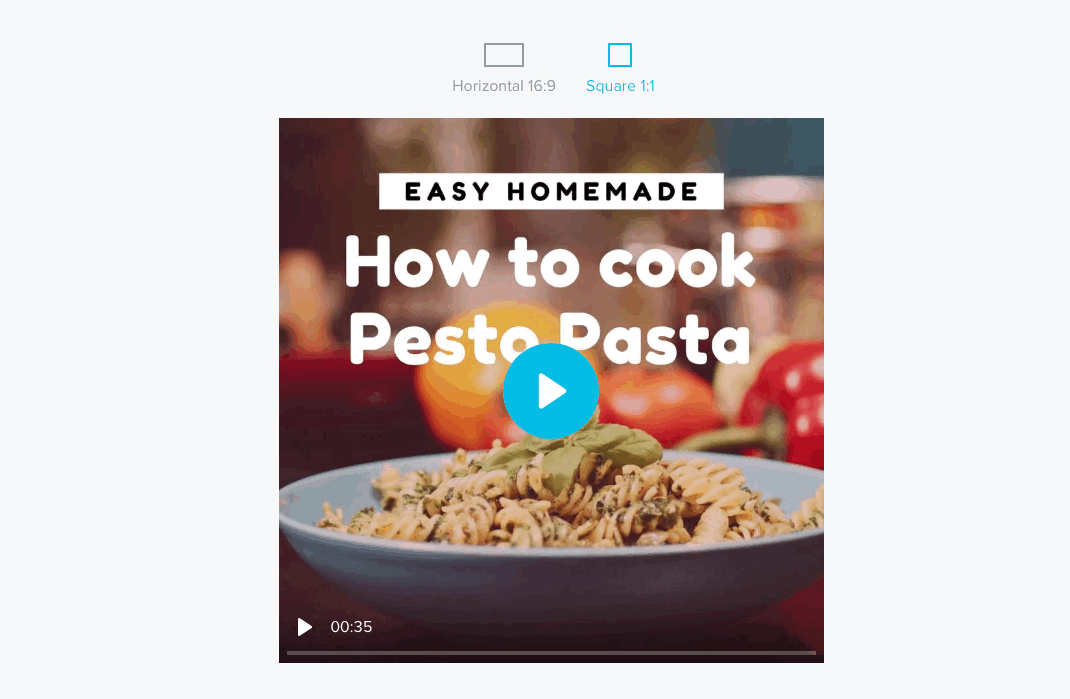
Найкращі практики відеомонтажу та помилки, яких слід уникати
Існує кілька найкращих практик, про які варто пам'ятати, коли ви вирішуєте, як змонтувати своє перше відео. Знання того, як уникнути поширених помилок, зробить ваш готовий продукт таким, що виглядатиме і звучатиме так, ніби його створив професіонал.
- Робіть переходи простими. Однією з поширених помилок початківців є використання занадто складних переходів. Можливо, було б цікаво навчитися використовувати стирання та розчинення, але ці ефекти часто виглядають недолуго в руках недосвідчених монтажерів. Скрізь, де це можливо, використовуйте прості нарізки, а химерні переходи прибережіть для тих випадків, коли у вас є вагома причина для їхнього застосування.
- Зрізати під час дії. Нарізка з одного нерухомого зображення на інше має тенденцію виглядати незграбно. Переходи виглядають плавнішими, коли ви вирізаєте від руху до руху.
- Надавайте пріоритет чистому, чіткому звуку. Про це легко забути, адже відео - це такий візуальний засіб, але насправді аудіо - найважливіша частина вашого відео. Неякісний звук набагато більше відволікає, ніж нечіткі кадри. Якщо ви записуєте власний звук, використовуйте якісний мікрофон. Прослухайте свої кліпи, щоб переконатися, що вони звучать добре, перш ніж додавати їх до відео.
Як користуватися мікрофонами Lav
Дізнайтеся, як користуватися мікрофонами lav і створювати чудові дикторські тексти для своїх відео. - Використовуйте відповідну музику. Використання веселої музики для серйозного відео або навпаки - поширена помилка, через яку багато глядачів не зможуть відчути ваш емоційний посил. Обирайте аудіо, яке відповідає настрою вашого відео, і не бійтеся використовувати більше одного фонового треку, якщо це необхідно.
- Правильно розрахуйте хронометраж. Редагуйте відео з урахуванням хронометражу (і слуху). Якщо ви використовуєте фонову музику, спробуйте вирізати її, наприклад, в такт. Намагайтеся, щоб дія рухалася плавно, без різких стрибків вперед або пауз.
- Використовуйте ефекти з розумом. Відеоефекти можуть надати додаткового блиску вашій важкій роботі, але якщо ви зловживаєте ними, вони можуть виглядати аматорськими. Не зловживайте фільтрами та текстовими накладеннями на відео, і переконайтеся, що всі ефекти, які ви використовуєте, відповідають загальній естетиці вашого відео. Краще менше, ніж краще.
Як редагувати відео за допомогою програмного забезпечення
Готові спробувати самостійно змонтувати відео? Існує безліч чудових програм, як онлайн, так і для завантаження, які допоможуть вам розпочати роботу. Ось п'ять програм для редагування відео, на які варто звернути увагу, поки ви шукаєте ідеальний інструмент для себе.
1. Wave.video
Створюйте цікаві відео з Wave.video
Редагуйте відео, створюйте відеорекламу та соціальні ролики за допомогою Wave.video, простого у використанні онлайн-редактора відео.Wave.video - це потужний, але дружній до початківців відеоредактор. Його інтерфейс перетягування простий у використанні, і він надає вам безліч функціональних можливостей прямо на кінчиках ваших пальців. Цей інструмент постачається з великою бібліотекою відео- та аудіоматеріалів, які ви можете використовувати. Він ідеально підходить для створення відео будь-якого типу, від реклами до документальних фільмів. Хороший вибір, якщо ви тільки починаєте вчитися редагувати відео.
2.Adobe Premiere Pro
Adobe Premiere Pro - ще один стандартний інструмент для редагування відео. На додаток до всіх функцій редагування, які вам можуть знадобитися, Adobe Premiere Pro також дозволяє працювати над кількома проектами одночасно. Крива навчання для цієї програми трохи вища, ніж для інших програм у цьому списку, але Adobe надає безліч покрокових навчальних посібників, щоб ви могли розпочати роботу, якщо ви раніше не займалися редагуванням відео.
3. Фільмора
У Filmora легко додавати фільтри, накладання, текст та інші деталі до ваших відео. Відвідайте їхній магазин ефектів, щоб вибрати з безлічі різноманітних відеоефектів - вони щомісяця поповнюють свою колекцію новими. Filmora пропонує безкоштовну пробну версію, тож ви можете відчути, як працює інструмент без ризику, перш ніж вирішити, чи варто його використовувати.
4. iMovie
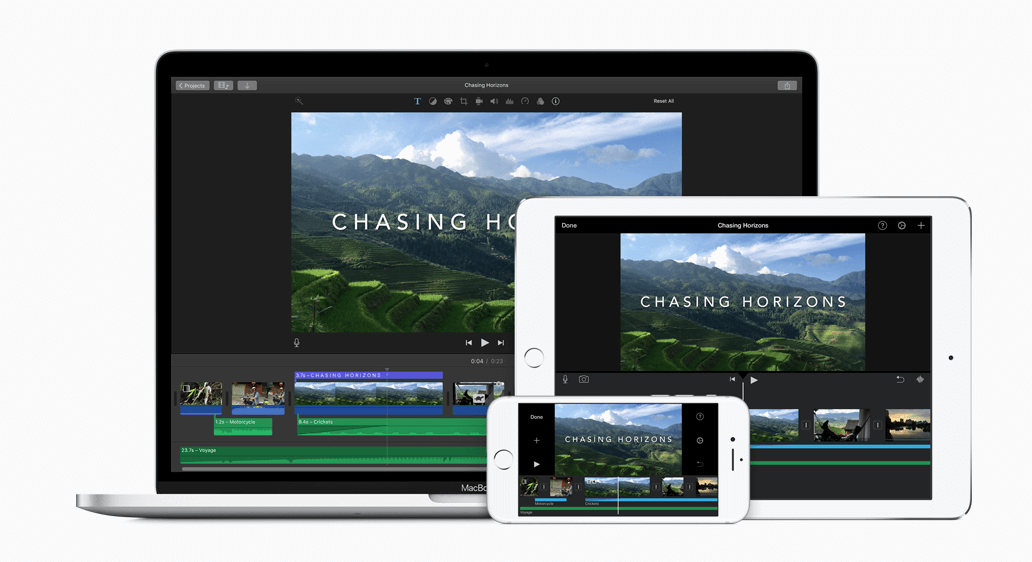
Якщо у вас є комп'ютер Mac або пристрій iOS, iMovie може стати ідеальним відеоредактором для вас. Ваша робота зберігається в хмарі, що дозволяє легко працювати над проектами з різних пристроїв.
iMovie підтримує відео у форматі 4K. Він також робить публікацію автоматичною - просто виберіть бажані канали (наприклад, Youtube, Vimeo або Facebook), і iMovie опублікує ваше відео там у правильному форматі.
5. Камтазія
Потрібно створити відео, в якому глядачі побачать екран вашого комп'ютера? Camtasia може бути ідеальним інструментом для цієї роботи. Це універсальне програмне забезпечення записує екран вашого комп'ютера (або лише певне вікно). Потім вона допоможе вам додати дикторський текст, аудіо, накладання та будь-які інші ефекти, які ви хочете.
Як редагувати відео у Wave.video
Готові засукати рукави і спробувати себе у відеомонтажі? За допомогою Wave.video ви можете почати створювати своє перше соціальне відео або пояснювальний ролик за лічені хвилини, незалежно від того, який у вас є попередній досвід. Ось коротка покрокова інструкція про те, як створити просте (але чудове!) відео в цьому інструменті.
1. Створіть обліковий запис.
Якщо ви ніколи раніше не користувалися Wave.video і хочете навчитися редагувати свої відео в цьому інструменті, ви можете спробувати його безкоштовно, а пізніше оновити підписку. Безкоштовний обліковий запис дозволяє створювати до 10 коротких відео з водяним знаком Wave.video. Ви також зможете завантажити 10 відеокліпів і 20 власних зображень (не кажучи вже про те, що у вас буде доступ до бібліотеки стокових зображень і кліпів інструменту).
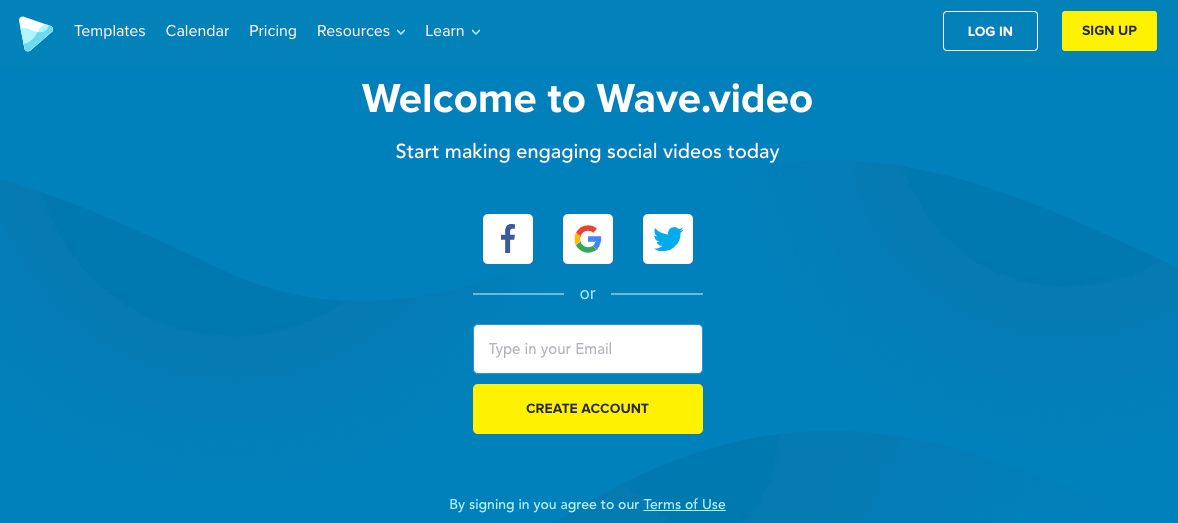
2. Виберіть свій відеоматеріал.
Wave.video надає вам безліч варіантів, щоб ви могли реалізувати стільки творчої свободи, скільки забажаєте. Для початку вирішіть, чи будете ви використовувати готовий шаблон для свого відео, чи почнете з нуля. Коли ви натиснете на кнопку "Новий проект", ви потрапите на сторінку шаблонів з корисними категоріями на лівій бічній панелі, які допоможуть вам звузити пошук.
Шаблони відео у Wave.video
Якщо ви хочете створити відео самостійно, натисніть кнопку "Почати з нуля " посередині екрана. Ви потрапите до бібліотеки медіафайлів Wave, де зможете вибрати кліпи та зображення, які хочете використати. Натисніть на відповідну категорію для пошуку медіа.
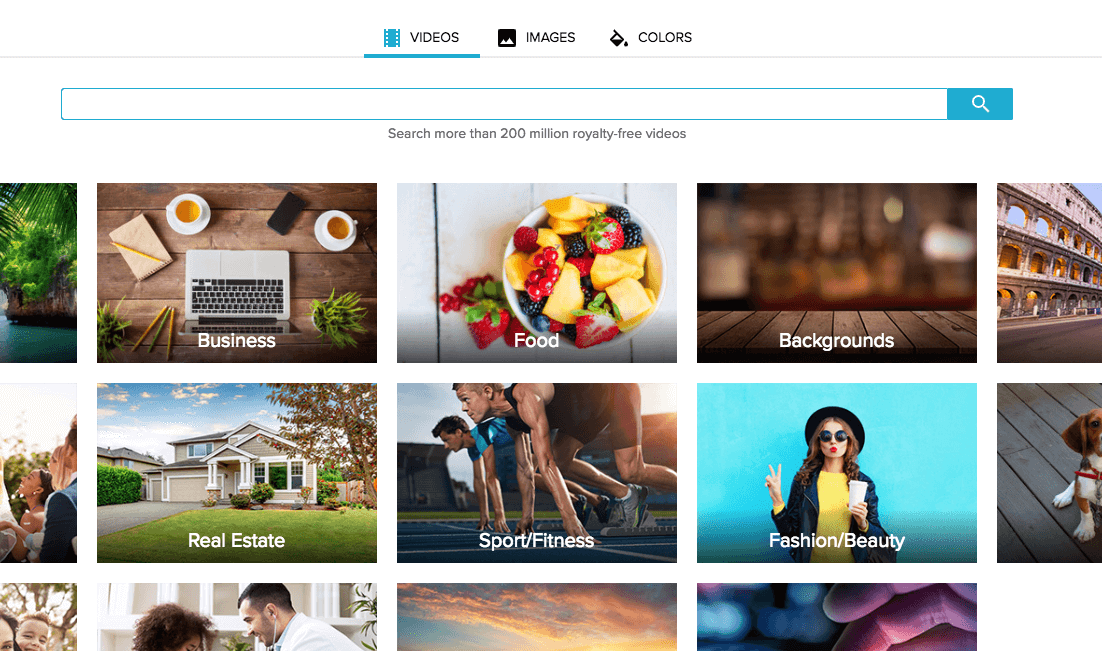
Маєте власний відеоматеріал, який хочете використати? Перейдіть на вкладку "Завантаження" вгорі сторінки. Перетягніть на екран будь-який медіафайл, який ви хочете використати. Коли ви виберете кліпи та зображення для використання у відео, вони з'являться на часовій шкалі на екрані редагування.
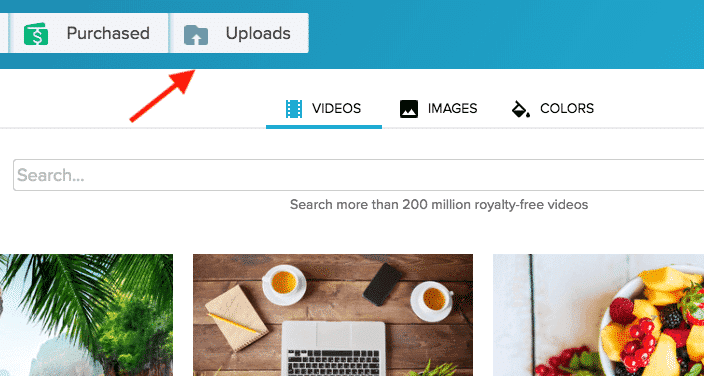
3. Оберіть свій формат.
Одним з варіантів редагування відео у Wave.video є зміна формату відео. Ви можете вибрати звичайний альбомний формат, квадратний формат або формат 9:16 для Instagram. Якщо ви виберете будь-який інший формат, окрім альбомного, вам, ймовірно, доведеться обрізати медіа, яке ви використовуєте. Ось чому важливо визначитися з форматом, перш ніж робити щось інше.
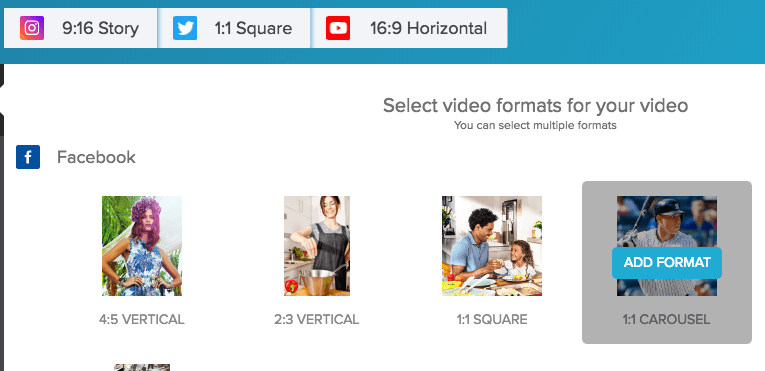
4. Додайте інші відеоефекти.
Хочете прискорити, сповільнити відео або додати кольорове накладання? Ви можете знайти всі ці інструменти в правій частині сторінки. Переконайтеся, що ви вибрали "Відео", а не "Текст", щоб побачити ці опції.
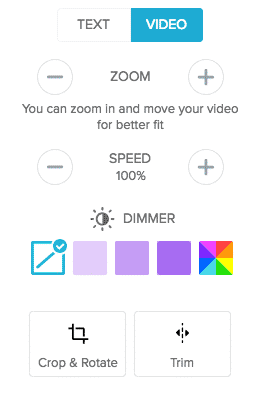
Параметри редагування відео у Wave.video
5. Додайте текстові ефекти.
Накладання тексту на кліп у Wave.video не може бути простішим. Перейдіть з "Відео" на "Текст" у правій частині екрана, і з'являться опції для додавання та налаштування тексту.
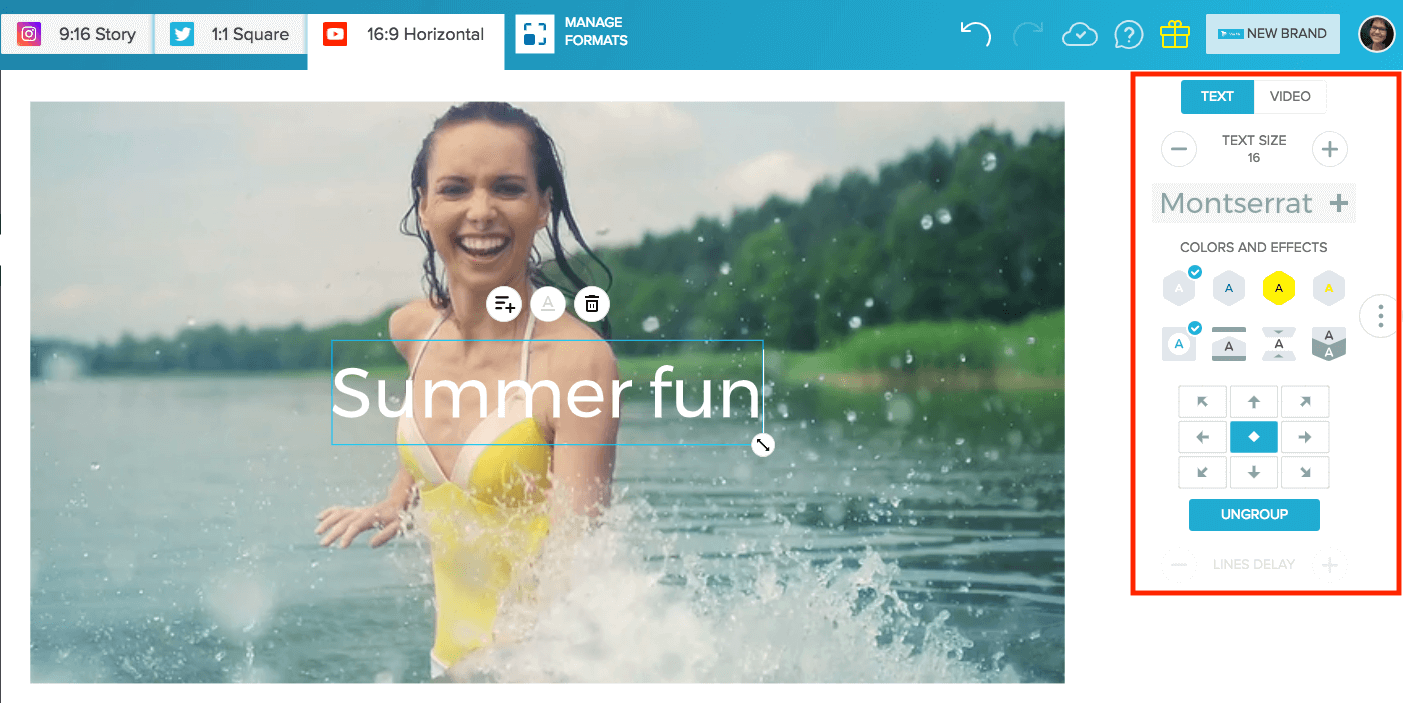
Ви можете переміщати текст, змінювати шрифт і розмір, а також вибирати різні анімації для відображення вашого повідомлення. Додайте субтитри, натиснувши ліву кнопку (зі знаком "плюс") над основним повідомленням. У будь-який момент під час цього процесу ви можете побачити, як виглядатиме готове відео, натиснувши кнопку відтворення на часовій шкалі.
6. Додайте наклейки та GIF-файли
Однією з моїх улюблених функцій Wave.video є те, що він дозволяє додавати стікери та GIF-файли до вашого відео. Ця функція безцінна, коли йдеться про створення відео для соціальних мереж. Стікери - це універсальна мова спілкування, яку може зрозуміти кожен. Якщо ви хочете навчитися редагувати відео, які стануть вірусними в соціальних мережах, стікери - це те, що вам потрібно!
Наклейки у Wave.video
Зробіть свої відео більш привабливими за допомогою наклейок і GIF-файлів з онлайн-редактора відео Wave.video.7. Додайте свій логотип.
Якщо ви хочете додати свій логотип до відео, у вас буде можливість завантажити його на екрані "Водяний знак". Якщо ви користуєтеся безкоштовним акаунтом, пам'ятайте, що ваше відео також матиме водяний знак Wave.video, поки ви не оновите його.
8. Додайте музику та звукові ефекти.
Wave має понад 300 000 аудіодоріжок, які ви можете використовувати у своїх відео. На екрані "Додати музику" ви можете шукати за категоріями або за ключовими словами.
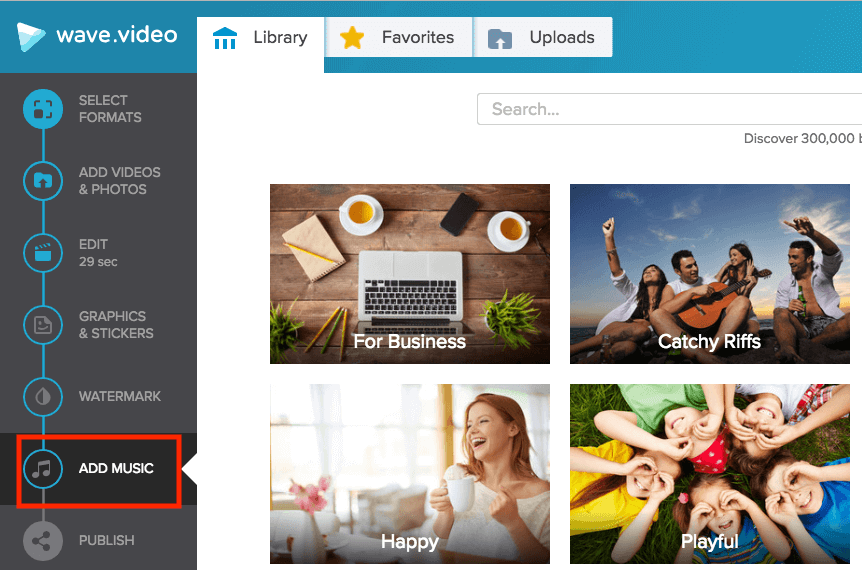
Якщо у вас вже є власний аудіофайл, завантажте його, вибравши вкладку "Завантаження" у верхній частині сторінки. Безкоштовні акаунти можуть завантажити максимум 10 аудіофайлів.
Після того, як ви виберете або завантажите аудіокліп, його буде додано до вашого відео, і ви зможете налаштувати його як завгодно. Обріжте тривалість аудіо, збільште або зменшіть гучність, а також вирішіть, чи хочете ви, щоб звук зникав або з'являвся. Ці параметри, як і інші параметри тексту та відео, знаходяться в правій частині екрана.
8. Опублікуйте своє відео!
Коли все буде виглядати і звучати добре, натисніть вниз на сторінку "Опублікувати". Тут у вас буде можливість завантажити відео на свій пристрій або поділитися ним безпосередньо на обраних вами соціальних платформах.
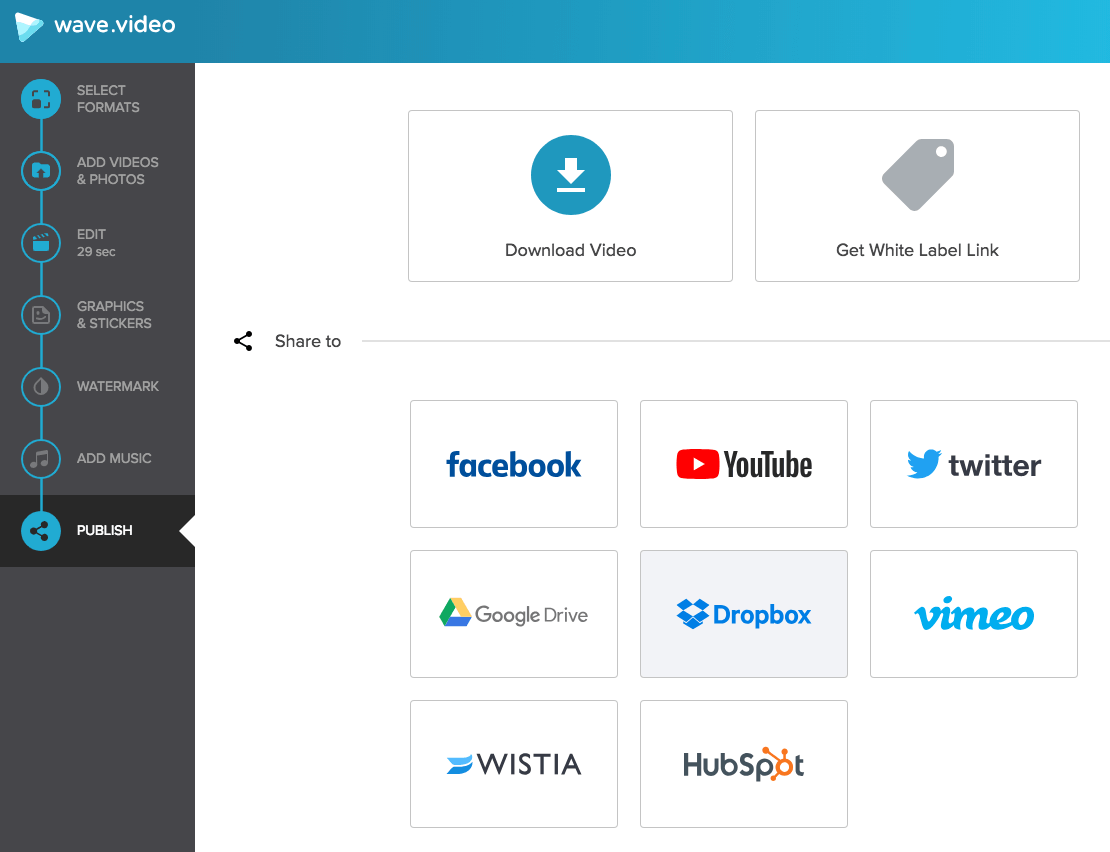
Параметри публікації у Wave.video
Після оновлення облікового запису ви також зможете отримати посилання на свої відео, що є корисною функцією, якщо ви створюєте відео для іншої компанії або агентства.
Підбиваємо підсумки
Навчитися редагувати відео не так складно, як багато хто вважає, особливо якщо у вас є правильні інструменти для роботи. Таке програмне забезпечення, як Wave.video, робить процес редагування відео простим і доступним навіть для початківців, а більшість інструментів, які ви знайдете в Інтернеті, мають достатню функціональність, щоб рости разом з вами, коли ви вивчатимете більш складні техніки редагування. Почніть опановувати цю цінну навичку вже сьогодні - включення більшої кількості відео у ваш контент і соціальні стратегії матиме велике значення в майбутньому.